Auf seiner letzten WWDC22-Konferenz kündigte Apple drei große Betriebssystem-Updates an, iOS 16, iPadOS 16 und macOS 13. Im Vergleich zu den Veröffentlichungen des Vorjahres enthielten die neuen Betriebssysteme von Apple neben den Änderungen eine sehr große Anzahl virtueller Änderungen unter der Haube . iPhones sind jetzt anpassbarer, insbesondere im Hinblick auf den Sperrbildschirm, während iPads einen Chip haben M1 Es unterstützt jetzt in der Größe anpassbare schwebende Fenster.
In der Zwischenzeit hat Apple auch das Mac-Betriebssystem neu gestaltet, um es kompatibler und ähnlicher zu iPadOS zu machen. Eine der nützlichsten und lang ersehnten Funktionen für iOS-Benutzer ist die Möglichkeit, den Passcode von auf dem Telefon registrierten Wi-Fi-Netzwerken anzuzeigen, zumal dieselbe Funktion auf Android verfügbar ist, aber wenn Sie gerootet sind. Diese Funktion war lange Zeit nur für macOS verfügbar, und jetzt haben iPhone-Benutzer auch die Möglichkeit, die Liste der Netzwerke anzuzeigen, mit denen das Telefon verbunden ist oder mit denen es mindestens einmal verbunden war, und jedes Netzwerk hat ein eigenes Passwort. Ja, so einfach! Möchten Sie also den Passcode von Wi-Fi-Netzwerken wissen, mit denen Ihr iPhone verbunden ist? Befolgen Sie dann die nachstehenden Anweisungen der Reihe nach.
Wi-Fi-Passcode auf dem iPhone finden (iOS 16)
Die folgenden Schritte sind die gleichen, egal ob Ihr aktuelles Gerät ein iPhone oder iPad ist (solange iOS 16 darauf läuft), also befolgen Sie einfach die gleichen Anweisungen, egal welches Gerät Sie gerade verwenden:
- Stellen Sie sicher, dass auf Ihrem Gerät derzeit iOS 16 ausgeführt wird.
- Einstellungen öffnen.
- Wählen Sie WLAN.
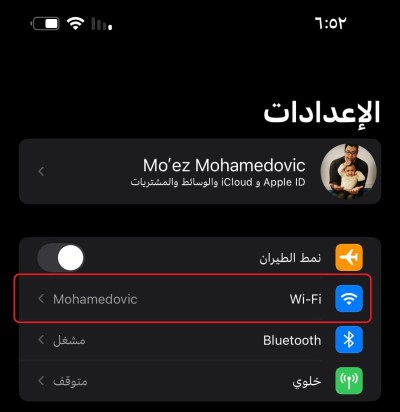
- Klicken Sie oben auf die Schaltfläche Bearbeiten (je nach verwendeter Sprache).
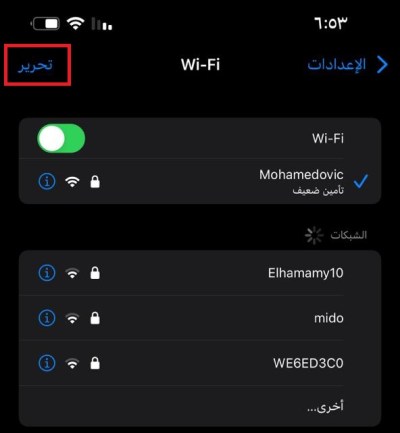
- Das Telefon überprüft den Besitz des Telefons über Face ID, Fingerabdrucktaste oder Passcode.
- Eine Liste mit Wi-Fi-Netzwerken wird angezeigt. Neben jedem von ihnen finden Sie ein Schild (ich) Klicken Sie darauf, um das Netzwerkpasswort anzuzeigen.
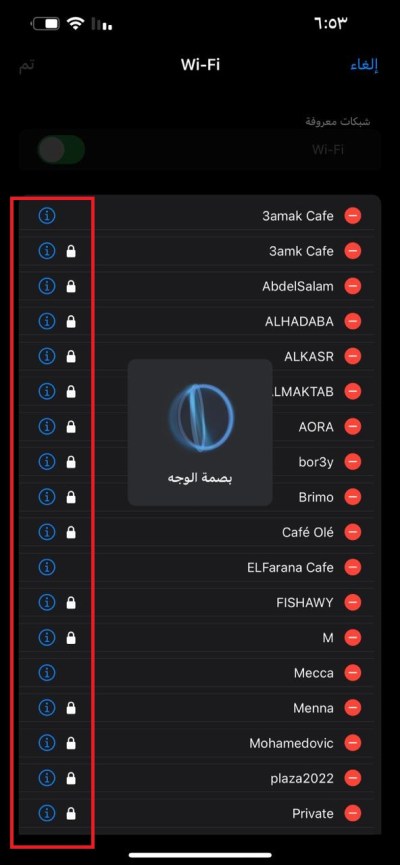
- Jetzt haben Sie das gesuchte WLAN-Passwort für alle Netzwerke, mit denen das Telefon verbunden ist.
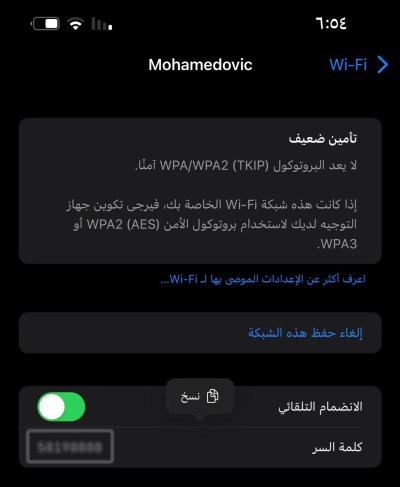
Die Idee, Wi-Fi-Passwörter oder Passcodes auf dem iPhone anzuzeigen, ist eine einfache Funktion, aber dennoch sehr nützlich und von iPhone- und iPad-Benutzern lange erwartet, besonders wenn Sie wie ich sind, vergessen Sie immer die Passwörter von Wi-Fi-Netzwerken an den Orten, die Sie normalerweise besuchen. Als iPhone-Benutzer müssen Sie sich nicht mehr auf Ihren Mac verlassen, um das Passwort des Internets herauszufinden, mit dem Ihr Telefon jetzt verbunden ist.

